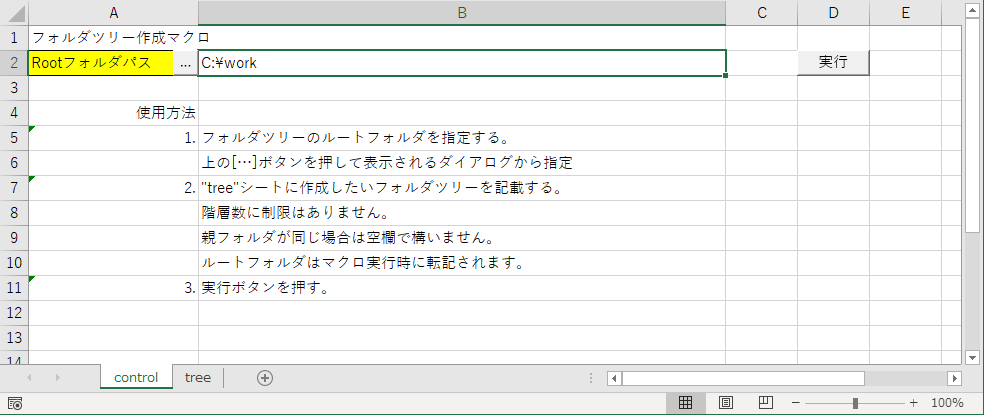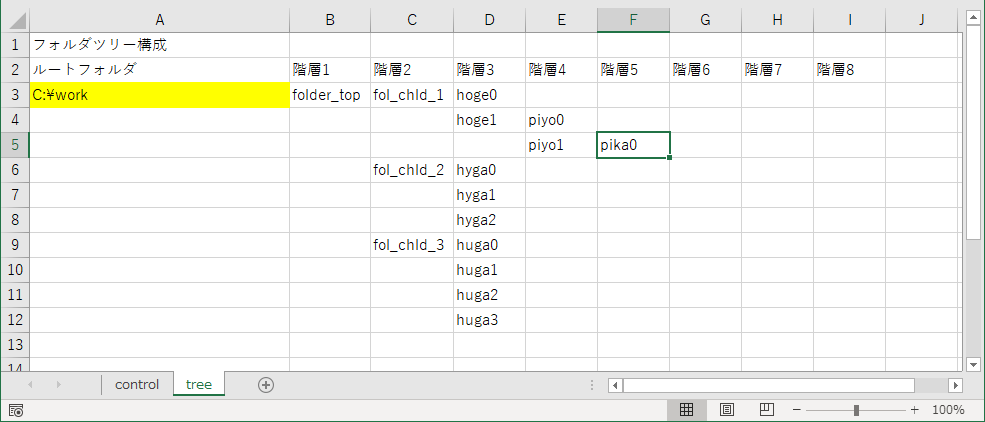階層構造が多岐に渡るフォルダツリーの作成って面倒ですよね。
仕事でそんな必要が生じたので作ってみました。
コード
MakeFolderTree.bas
Option Explicit
Declare PtrSafe Function SHCreateDirectoryEx Lib "shell32" Alias "SHCreateDirectoryExA" ( _
ByVal hwnd As Long, _
ByVal pszPath As String, _
ByVal psa As Long) As Long
Public Const ADR_ROOT As String = "B2" ' ツリーのルートフォルダ格納セル(controlシート)
Public Const ADR_FOL_ROOT As String = "A3" ' ツリーのルートフォルダ格納セル(treeシート)
Public Const SHT_CTRL As String = "control"
Public Const SHT_TREE As String = "tree"
Sub MakeFolderTree()
'*****************************************************
' treeシートに設定したツリー構造でフォルダを作成する
'*****************************************************
Dim rPath, fPath As String
Dim csh, tsh As Object
Dim enRow, enCol, enColMax As Long
Dim stAdd, enAdd, lastAdd As String
Dim stRow, lpRow, difRow, lpCol As Long
Dim pArr(), lastArr() As Variant
Dim xlfunc As Object
Dim varFol As String
Dim sep As String
Set csh = Sheets(SHT_CTRL)
Set tsh = Sheets(SHT_TREE)
Set xlfunc = Application.WorksheetFunction
sep = Application.PathSeparator ' Pathの区切り記号("\")
rPath = csh.Range(ADR_ROOT).Value ' フォルダツリーのルートフォルダ
tsh.Range(ADR_FOL_ROOT).Value = rPath ' treeシートにルートフォルダを入力
stAdd = ADR_FOL_ROOT ' フォルダツリーの先頭セル
stRow = tsh.Range(stAdd).Row ' フォルダツリーの先頭行
lastAdd = tsh.Cells.SpecialCells(xlCellTypeLastCell).Address(False, False, xlA1) ' フォルダツリーの最終セル
enRow = tsh.Range(lastAdd).Row ' フォルダツリーの最終行
difRow = enRow - stRow ' フォルダツリーの枝数 - 1
'---- ツリー各行の階層数を取得する
ReDim lastArr(difRow) ' ツリー各行の最下層列番号を格納する配列
For lpRow = 0 To difRow
enCol = tsh.Cells(stRow + lpRow, Columns.Count).End(xlToLeft).Column
lastArr(lpRow) = enCol
Next lpRow
enColMax = xlfunc.Max(lastArr) ' 一番深い階層数を取得
ReDim pArr(difRow, enColMax - 1) ' ツリー各行のフォルダパスを格納する配列
'---- フォルダ階層を配列に格納
For lpRow = 0 To difRow ' 行方向Scan
For lpCol = 0 To lastArr(lpRow) - 1 ' 列方向Scan
varFol = tsh.Range(stAdd).Offset(lpRow, lpCol).Value
If varFol = "" Then
'---- 親フォルダが空欄の時は1つ前の値を代入
pArr(lpRow, lpCol) = pArr(lpRow - 1, lpCol)
Else
pArr(lpRow, lpCol) = varFol
End If
Next lpCol
Next lpRow
'---- フォルダ作成
For lpRow = 0 To difRow
fPath = ""
For lpCol = 0 To lastArr(lpRow) - 1
If lpCol = lastArr(lpRow) - 1 Then
fPath = fPath & pArr(lpRow, lpCol)
Else
fPath = fPath & pArr(lpRow, lpCol) & sep
End If
Next lpCol
Call SHCreateDirectoryEx(0&, fPath, 0&) '<-- フォルダ一発作成
Next lpRow
End Sub
Sub SelectFolder()
'*****************************************************
' ルートフォルダを選択するメソッド
'*****************************************************
Dim csh As Object
Set csh = Sheets(SHT_CTRL)
With Application.FileDialog(msoFileDialogFolderPicker)
If .Show = True Then
csh.Range(ADR_ROOT).Value = .SelectedItems(1)
Else
Exit Sub
End If
End With
End Sub
Excelシート
使用方法
任意名の.xlsmファイルを作成し、コードを標準モジュールにインポート(コピペ)します。
その後、シートとして"control"と"tree"を準備します。各シート内の設定は画像を参考に行ってください。
treeシートにツリー構成を記入後、controlシートでルートフォルダを指定し、実行ボタンを押します。
解説
処理の流れとしては、treeシートに記載した構成を二次元配列に格納し、SHCreateDirectoryEx APIを使用してフォルダパスを一発作成しています。
Excelシートは極力シンプルを心がけて作りました。私はデザインセンスがないのでシート内デザインはお好きなように!
treeシートは親フォルダが同じなら空欄にした方が見通しがいいので、マクロ側で工夫することで実現しました。このため、配列を複数使用したりループが多めになっています。